Hướng dẫn viên địa phương là một dịch vụ miễn phí từ Google Maps cho phép mọi người đóng góp ảnh, đánh giá và hơn thế nữa. Ý tưởng là để người dùng Hướng dẫn địa phương giúp cải thiện Google Maps bằng cách thông báo cho người dùng về doanh nghiệp thông qua phản hồi thực tế dựa trên trải nghiệm cá nhân của họ.
Bạn càng tích cực hướng dẫn, bạn càng đưa ra nhiều điểm. Điểm cho phép bạn tăng cấp từ cấp 1 lên đến cấp 10. Bất kỳ ai xem đánh giá, ảnh, câu trả lời của bạn, v.v., trên Google Maps đều có thể thấy cấp độ hiện tại của bạn, điều này có thể giúp đóng góp của bạn mang lại niềm tin và tính xác thực.
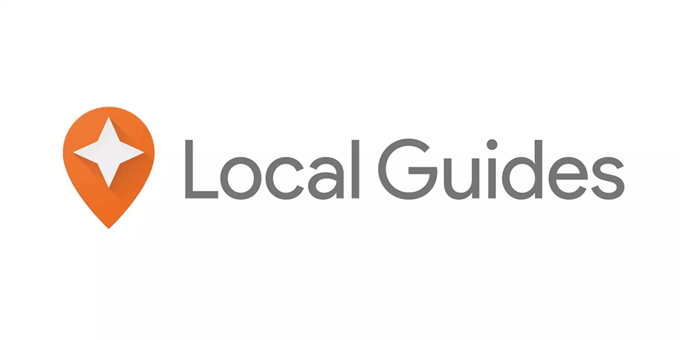
What You CanProvide
The Chương trình Hướng dẫn địa phương cho phép bạn cung cấp chín nhóm thông tin, mỗi thông tin mang một phần thưởng cụ thể:
Những gì bạn nhận được là Hướng dẫn địa phương
Trở thành Hướng dẫn địa phương không chỉ cung cấp cho bạn thông tin có giá trị. Bạn cũng nhận được quyền truy cập sớm vào Googlefeatures và các đặc quyền đặc biệt từ các đối tác của Google.
Ngoài những lợi ích Hướng dẫn địa phương đó là những người dùng khác nhận được huy hiệu và sự công nhận. Bạn càng đóng góp nhiều, bạn càng học được nhiều điểm, mà những người dùng khác có thể thấy khi họ chạy trên hồ sơ của bạn trên GoogleMaps.
Ví dụ: nếu ai đó thấy đánh giá của bạn hoặc xem lại ảnh bạn đã tải lên, họ có thể thấy cấp độ của bạn bên cạnh tên của bạn. Youcan nghĩ về nó giống như một mảng bám tự hào.
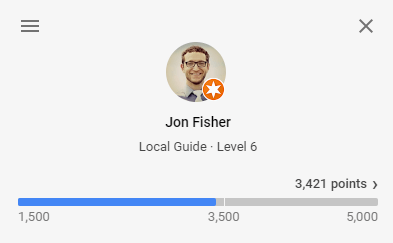
Huy hiệu được gán cho bạn hồ sơ và mức độ bạn có thể đạt được, tùy thuộc vào số điểm bạn có:
Cách đóng góp Google Maps
Tất cả những gì bạn cần để trở thành hướng dẫn và thêm thông tin vào Google Maps là một tài khoản Google. Truy cập Trang hướng dẫn địa phương và chọn THAM GIA HƯỚNG DẪN ĐỊA PHƯƠNGđể bắt đầu. Nhập thành phố quê hương của bạn và xác nhận các chi tiết bạn thấy ở đó, sau đó chọn ĐĂNG KÝ.
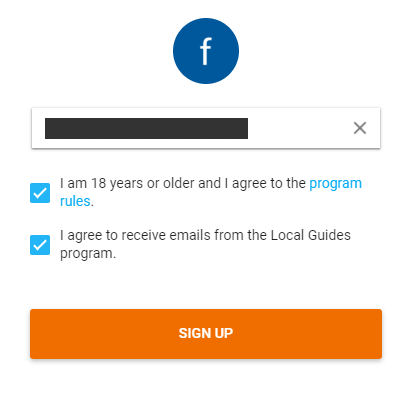
Khi bạn đã tạo tài khoản của mình, đi đến trang web Google Maps hoặc mở ứng dụng di động.
Tại thời điểm này, có một số cách để sử dụng Hướng dẫn tiêu điểm. Bạn có thể tìm thủ công các địa điểm mà bạn đã từng đến và sau đó tiến hành trả lời các câu hỏi mà mọi người có thể có, đăng ảnh, đánh giá sự kiện, thêm địa điểm, v.v. Và bạn có thể bật dịch vụ định vị trên điện thoại để khi bạn rời khỏivị trí, Google Maps có thể nhắc bạn cập nhật nó bằng ảnh, đánh giá, v.v.
Để đóng góp cho Google Maps bất cứ lúc nào bạn muốn, hãy tìm một địa điểm mà bạn quen thuộc hoặc bạn có thông tin về điều đó sẽ gây khó chịu tới người dùng Google Maps. Bạn có thể nhập địa chỉ vào hộp văn bản ở trên Google Maps để tìm doanh nghiệp.
Mẹo: Tùy chọn dịch vụ vị trí yêu cầu bạn thực hiện một số thay đổi. Visit the Trang hướng dẫn địa phương trong tài khoản của bạn và chọn LỊCH SỬ VỊ TRÍ CÓ THỂđể biết thêm thông tin.
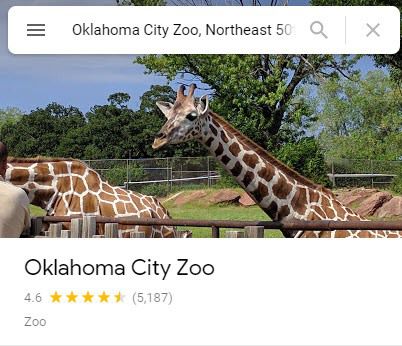
Để xếp hạng địa điểm hoặc viết đánh giá trên GoogleMaps, cuộn xuống Tóm tắt đánh giávà chọn Viết đánh giá. Hãy nhớ rằng bất kỳ đánh giá nào trên 200 từ sẽ cho bạn nhân đôi số điểm.
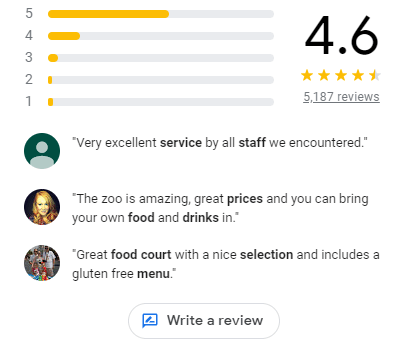
Chọn xếp hạng bắt đầu là dễ dàng chọn một trong số các ngôi sao trên trang đánh giá - mọi thứ từ một sao đến năm. Bạn thậm chí có thể đánh giá doanh nghiệp mà không cần để lại đánh giá.
Ảnh cũng dễ dàng thêm vào Google Maps. phần gần các đánh giá và chọn Thêm ảnh. Có thể thêm hình ảnh từ máy tính hoặc thiết bị của bạn cũng như từ Google Photos.
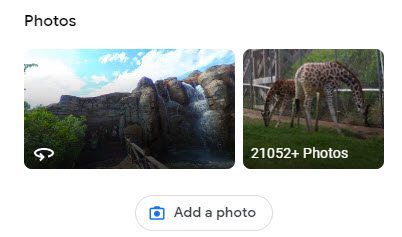
Việc kiểm tra thực tế thông qua tài khoản Hướng dẫn cục bộ của bạn được thực hiện thông qua trang Đóng góp Google Maps. Chọn Kiểm tra sự thậtđể bắt đầu xác minh thông tin người khác đã cung cấp. Bạn sẽ được hiển thị chi tiết về khu vực bạn đang xem trên Google Maps; di chuyển điểm trung tâm bản đồ để tìm các vị trí khác để kiểm tra thực tế.
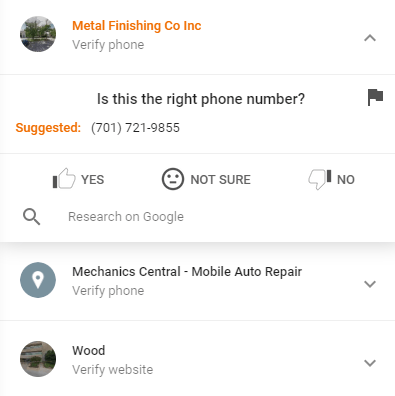
Khi bạn đang xem một địa điểm trên Google Maps, bạn có thể chọn Đề xuất chỉnh sửacho biết điều gì đó sẽ được thay đổi. Bạn có thể chỉnh sửa tên, giờ, địa điểm hoặc chi tiết cơ bản khác của doanh nghiệp và thậm chí xóa hoàn toàn địa điểm nếu nó bị xóa hoặc là một bản sao.
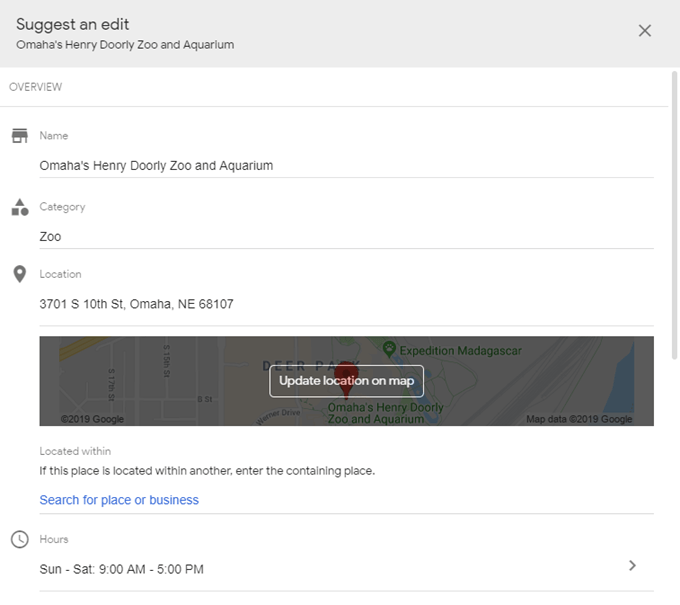
Trả lời câu hỏi về các địa điểm trên Google Mapsto giúp mọi người duyệt tìm nó dễ dàng hơn để biết những gì bạn có thể và có thể 'khai thác để có được từ vị trí đó. Bạn có thể được hỏi về loại cửa hàng thực phẩm nào cung cấp, có lối vào dành cho xe lăn, nếu bãi đậu xe miễn phí, phòng tắm có sẵn cho công chúng không, nếu đó là nơi tốt để mang trẻ em, v.v.
Để trả lời các câu hỏi như thế này, hãy tìm khu vực CONTRIBUTE, chẳng hạn như thông qua ứng dụng Google Maps trên thiết bị di động của bạn, sau đó nhấn Trả lời câu hỏi về một địa điểm.
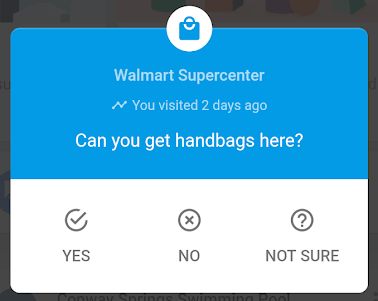
Hỏi và hỏi là Google Maps visitorask về một địa điểm. Ai đó có thể hỏi nếu có một quán bar trong nhà hàng mà bạn mong muốn, hoặc nếu bãi đậu xe hỗ trợ xe tải, giá vé là bao nhiêu,v.v. Những câu hỏi này thường xuất hiện trên ứng dụng dành cho thiết bị di động, vì vậy rất có thể bạn sẽ nhìn thấy chúng.
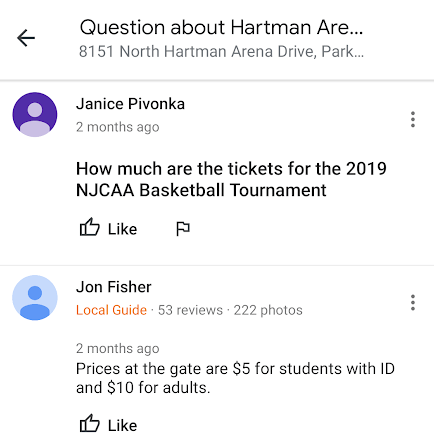
Thêm một vị trí bị thiếu vào Google Maps từ máy tính bằng cách nhấp chuột phải vào khu vực trên bản đồ và chọn Thêm một vị trí bị thiếu. Bạn sẽ được cung cấp một biểu mẫu địa điểm mới để điền vào đó rất giống với biểu mẫu được sử dụng để chỉnh sửa sắp xếp, nhưng lần này bạn đang thêm tất cả thông tin mới.
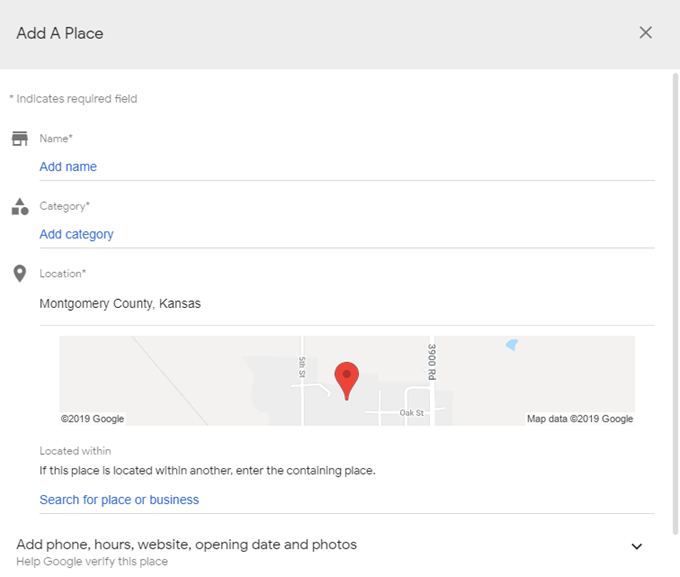
Kiểm tra tiến trình & thay đổi cài đặt
Bất cứ lúc nào, bạn có thể xem tiến trình của mình trên điểm thang từ Trang chủ Hướng dẫn địa phương.
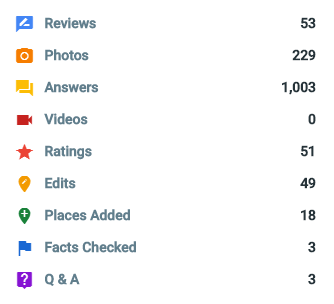
Một cách khác để kiểm tra các đóng góp của bạn từ trang Đóng góp của bạntrong menu Google Maps trên điện thoại hoặc máy tính của bạn. Có nơi bạn sẽ tìm thấy các đánh giá thực tế, ảnh, chỉnh sửa và các mục khác mà bạn đã thêm vào Google Maps.
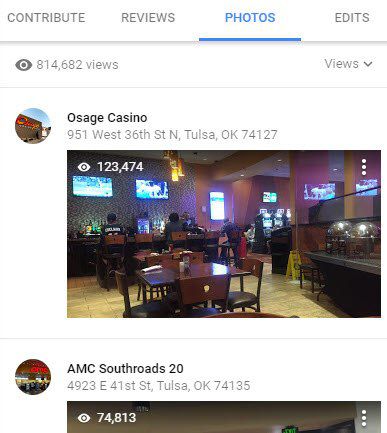
Để thực hiện thay đổi cho tài khoản Hướng dẫn cục bộ của bạn, như tắt thông tin về đặc quyền, ngừng nhận thông báo đóng góp, v.v., truy cập trang Cài đặt Hướng dẫn cục bộ của bạn. Đây cũng là cách bạn có thể rời khỏi chương trình Hướng dẫn cục bộ.